Hi guys, I got a weird popup recently on my iPhone and I want to know if this happened to anyone and if this is normal. The popup stated Passcode Requirement: You must change your iPhone unlock passcode within 60 minutes.
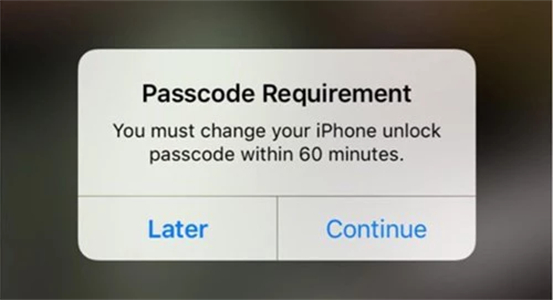
Dieses Problem wurde in letzter Zeit von einer ganzen Reihe von Nutzern gemeldet. Sie können auf die Schaltfläche "Später" auf dem Pop-up tippen und es ist weg. Nach einer Weile taucht es jedoch wieder auf. Es ist unbestreitbar, dass die Gadgets nicht frei von Fehlern und Störungen sind. Wenn du das gleiche Problem hast, besonders nach dem Update deines iPhones auf iOS 14, dann ist dies die Plattform, auf der du die richtige Lösung für dieses Problem findest. Wir wissen, wie ärgerlich das iPhone-Pop-up mit der Passcode-Anforderung sein kann. Apple hat die Passcode-Anforderung in sein iPhone eingebaut, um die Daten der Nutzer zu schützen. Lass uns ohne Umschweife weitermachen und mehr erfahren.
Teil 1: Die häufigsten Gründe, warum der iPhone-Code geändert werden muss Popup
Es gibt vier häufige Gründe für das Auftauchen der Passcode-Anforderung auf dem iPhone. Diese sind im Folgenden aufgeführt.
- Einfacher Passcode: Das Festlegen eines einfachen Passcodes ist einer der häufigsten Gründe für die Notwendigkeit, das iPhone-Passwort zu ändern. Ein Hacker kann dies schnell ins Visier nehmen, also musst du den Passcode komplex halten.
- 4-stelliger Passcode: Wenn du bisher einen 4-stelligen Passcode eingestellt hast, ist es an der Zeit, ihn zu ändern. Apple hat die Mindestanzahl der Ziffern für den Passcode auf 6 erhöht.
- Konfigurationsprofil: Die Installation eines Konfigurationsprofils auf deinem Gerät kann ein wichtiger Grund dafür sein, dass du das iPhone-Kennwort ändern musst. Du kannst dies überprüfen, indem du "Einstellungen" > "Allgemein" > "Profile und Geräteverwaltung" öffnest.
- MDM-Registrierung: MDM steht für Mobile Device Management. Diese Sicherheitsfunktion verhindert den Verlust von Daten auf Geschäfts-iPhones. Wenn du dich angemeldet hast, ist es selbstverständlich, dass du ein iPhone-Passwort brauchst.
Teil 2: Problem mit der Änderung des iPhone-Codes beheben
Die zwei einfachsten Methoden, um die iPhone Passwortanforderung zu lösen, sind die folgenden:
1.Ändern Sie den Passcode zum Entsperren nach Aufforderung
Wenn du den Entsperr-Passcode änderst, wird das Pop-up-Fenster nicht mehr wiederholt auf deinem Bildschirm erscheinen. Erfahre, wie du einen neuen Passcode festlegen kannst.
Schritt 1: Wenn die Passcode-Anforderung für das iPhone erscheint, klicke auf "Weiter".
Schritt 2: Gib nun deinen alten Passcode in das vorgegebene Feld ein. Tippe danach erneut auf "Weiter", um zum nächsten Schritt zu gelangen.
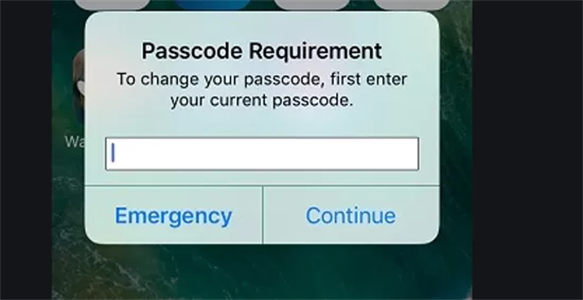
Schritt 3: Wenn ein neues Pop-up-Fenster erscheint, in dem du nach einem neuen Passwort gefragt wirst, befolge die Anweisungen, um ein neues Passwort festzulegen. Drücke erneut auf "Weiter", um das neue Passwort festzulegen.
2.Safari-Browserverlauf löschen
Hat der obige Schritt bei dir funktioniert? Wenn nicht, dann kannst du versuchen, deinen Browserverlauf im Safari-Browser zu löschen. Das mag für dich ungewöhnlich klingen, aber Tatsache ist, dass das Löschen des Safari-Browserverlaufs eine weitere Lösung ist, um die Passcode-Anforderung zu lösen.
Schritt 1: Starte die Anwendung "Einstellungen" auf deinem iPhone.
Schritt 2: Finde den "Safari"-Browser und tippe ihn an, um weitere Optionen zu erhalten.
Schritt 3: Tippe auf "Verlauf und Websitedaten löschen", um alle gespeicherten Caches und Cookies zu entfernen. Das hilft dir, das iPhone-Popup-Fenster mit der Passcode-Anforderung zu entfernen.
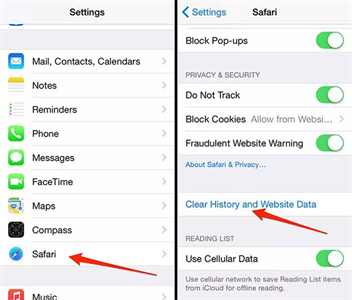
Extra Tipps: Wie man den vergessenen iPhone-Code in einer Minute entsperrt
Gerate nicht in Panik, wenn du deinen iPhone-Code vergessen hast. Der PassFab iPhone Unlocker hilft dir dabei, die iPhone-Code-Anforderung zu umgehen. Selbst wenn du außerdem ein iPhone mit einem kaputten Bildschirm hast, kannst du damit die Apple ID entfernen, ohne das Passwort zu benutzen. Er bietet eine Komplettlösung für den vergessenen Passcode und die deaktivierte Apple ID. Du musst weder iTunes noch iCloud verwenden, um an den Passcode zu kommen. Lade es einfach auf deinen Mac oder Windows PC herunter.
Schritt 1: Nachdem du die Software installiert hast, starte sie, klicke auf "Bildschirm Passcode entfernen" und fahre dann fort.

Schritt 2: Verbinde dein iPhone oder iPad mit dem PC und klicke auf die Schaltfläche "Starten".

Schritt 3: Lade das Firmware-Paket herunter, indem du den Pfad zum Speichern der Datei auswählst. Klicke jetzt auf "Herunterladen", nachdem du einen Speicherpfad ausgewählt hast.
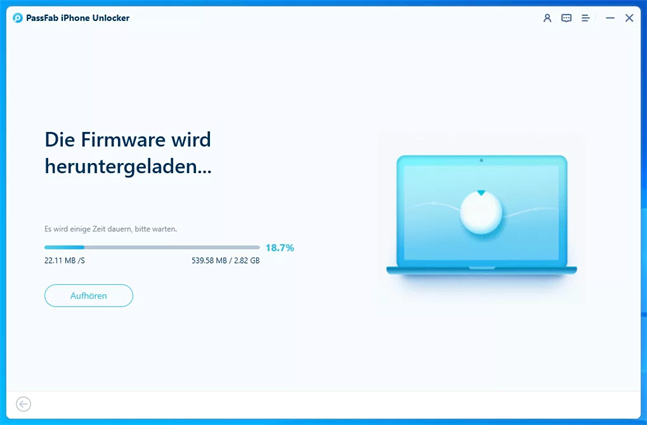
Schritt 4: Klicke jetzt auf die Schaltfläche "Starten zu entfernen". Damit wird der Prozess zum Entfernen des Passcodes gestartet. Nachdem der Vorgang abgeschlossen ist, kannst du das iPhone ohne Passcode öffnen. Jetzt kannst du mühelos einen neuen Passcode festlegen, eine neue Apple ID erstellen und vieles mehr tun.

Fazit
Alle möglichen Lösungen für die iPhone-Code-Anforderung werden in diesem Artikel für iPhone-Benutzer vorgestellt. Du musst dich auf deinem iDevice nicht mehr mit demselben Pop-up-Fenster mit der Passcode-Anforderung herumschlagen. Wir hoffen, dass dir dieser Artikel geholfen hat. Wenn ja, dann lass uns bitte wissen, wie du anderen helfen kannst, dieses Problem loszuwerden, indem du diesen Artikel teilst. Die Lösungen sind ganz einfach zu befolgen, und selbst wenn du den Passcode vergessen hast, steht dir PassFab zur Seite.